Kuibuka kwa nguvu na wakati huo huo wahariri wa picha za bitmap kwenye soko la programu kumefanya iwezekane kwa watumiaji anuwai kushiriki usindikaji wa amateur wa picha za dijiti. Shukrani kwa seti ya kazi, inayoweza kupanuliwa kwa kuunganisha vichungi vya nje, vitendo vingi ngumu vinaweza kufanywa kwa kubofya panya chache tu. Kwa mfano, hapo awali msanii wa kitaalam tu angeweza kubadilisha picha kuwa kuchora. Sasa inapatikana kwa mtu yeyote.
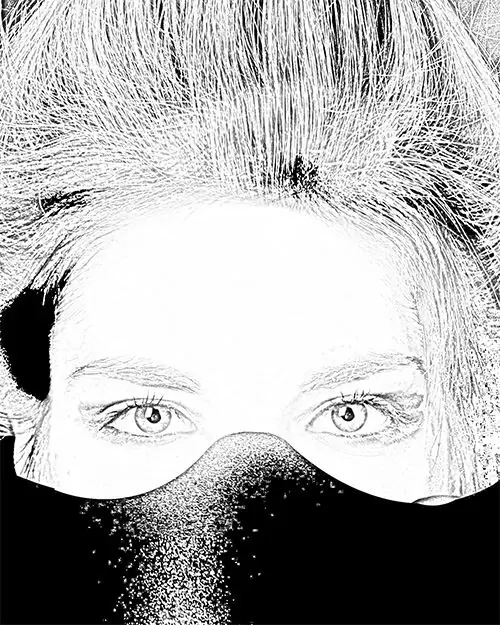
Muhimu
- - faili ya picha;
- - mhariri wa picha za raster Adobe Photoshop.
Maagizo
Hatua ya 1
Fungua picha kwenye Adobe Photoshop. Ili kufanya hivyo, unaweza kubonyeza mchanganyiko muhimu Ctrl + O, au chagua mtiririko vitu vya menyu "Faili" na "Fungua". Katika mazungumzo ambayo yanaonekana, nenda kwenye saraka inayohitajika, chagua faili ya picha, bonyeza kitufe cha "Fungua".
Hatua ya 2
Badilisha safu ya nyuma kuwa kuu. Kutoka kwenye menyu chagua "Tabaka", "Mpya" na kisha "Tabaka Kutoka Asili". Katika mazungumzo "Safu mpya" inayoonekana, ingiza jina la safu, kisha bonyeza kitufe cha "Sawa".
Hatua ya 3
Badilisha picha kuwa kijivu. Katika menyu kuu ya programu, bonyeza mfululizo kwenye vitu "Picha", "Marekebisho" na "Desaturate". Vinginevyo, bonyeza kitufe cha kibodi cha Shift + Ctrl + U.
Hatua ya 4
Nakala ya safu. Ili kufanya hivyo, bonyeza kitufe cha "Nakala ya Nakala …" kwenye menyu ya "Tabaka".
Hatua ya 5
Geuza rangi za picha. Bonyeza mchanganyiko muhimu Ctrl + I, au chagua vitu "Picha", "Marekebisho", "Geuza" kutoka kwenye menyu.
Hatua ya 6
Badilisha hali ya kuchanganya ya picha ya safu ya juu. Katika jopo la "Tabaka", bonyeza orodha ya kunjuzi. Chagua kipengee cha "Colour Dodge" ndani yake.
Hatua ya 7
Weka picha kwenye safu ya juu. Washa kichungi cha "Gaussian Blur". Inapatikana unapochagua vitu "Vichungi", "Blur", "Blur Gaussian …" kutoka kwenye menyu. Katika mazungumzo ya kudhibiti vigezo vya kichujio kwa kusogeza kitelezi, chagua thamani inayofaa kwa uwanja wa "Radius". Angalia kisanduku cha kukagua "Hakiki" ili kutazama mabadiliko ya picha kwenye dirisha la hati. Bonyeza OK.
Hatua ya 8
Unganisha tabaka. Ili kufanya hivyo, bonyeza Shift + Ctrl + E, au chagua "Tabaka" na "Unganisha Vitu vinavyoonekana" kutoka kwenye menyu.
Hatua ya 9
Hifadhi picha inayosababisha. Bonyeza Alt + Shift + Ctrl + S, au chagua "Faili" na "Hifadhi kwa Wavuti na Vifaa …" vitu vya menyu. Weka muundo wa faili na kiwango cha kukandamiza picha. Bonyeza kitufe cha "Hifadhi". Chagua jina na saraka ya kuhifadhi faili. Bonyeza kitufe cha "Hifadhi".






